Canon IXUS 100 IS Red: Съемка в особых условиях и широко используемые функции
Съемка в особых условиях и широко используемые функции: Canon IXUS 100 IS Red
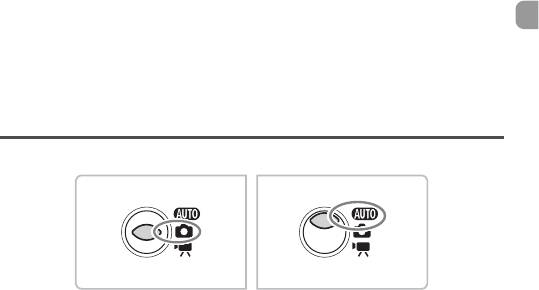
3
Съемка в особых условиях и широко
используемые функции
В этой главе рассматривается съемка в различных условиях, а также другие
широко используемые функции, такие как вспышка и таймер автоспуска.
• При выборе режима, соответствующего определенному набору условий, камера
автоматически выбирает необходимые настройки. Для съемки оптимизированного
кадра пользователю остается только нажать кнопку спуска затвора.
• В разделах «! Выключение вспышки» (стр. 59) – «" Использование таймера при
определении лица»
(стр. 64) этой главы предполагается, что в камере установлен
режим A.
55
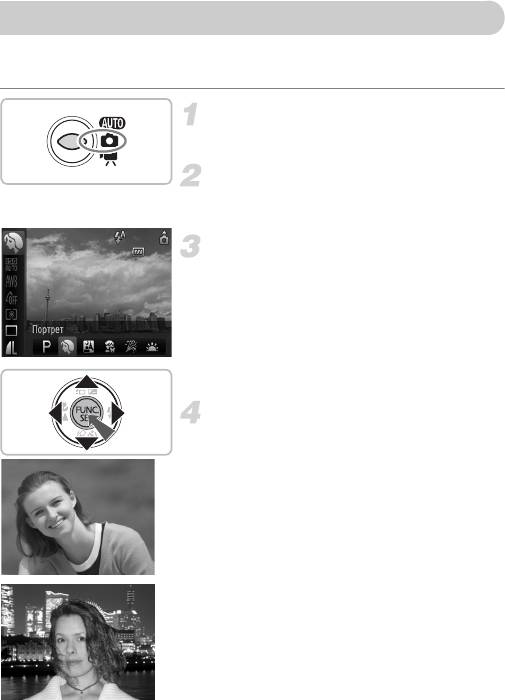
4 Съемка в различных условиях
При выборе соответствующего режима в камере устанавливаются необходимые
параметры для требуемых условий съемки.
Установите переключатель режима
вположение 4
(стр. 42).
Выберите режим съемки.
● Нажмите кнопку m, затем кнопками op
выберите значок G.
Выберите требуемый режим съемки.
● Кнопками qr выберите вариант, затем
нажмите кнопку m.
● Для съемки в специальных условиях (стр. 57)
выберите значок U (самый правый значок)
и нажмите кнопку l, затем кнопками qr
выберите требуемый вариант и нажмите
кнопку m.
Произведите съемку.
I Съемка портретов (Портрет)
● Обеспечивает эффект смягчения при съемке
людей.
F Съемка ночью (Ночная съемка)
● Позволяет снимать прекрасные портреты на фоне
красивых ночных пейзажей или ночного фона.
● Если надежно держать камеру, можно снимать
с уменьшенным эффектом сотрясения камеры
даже без штатива.
56
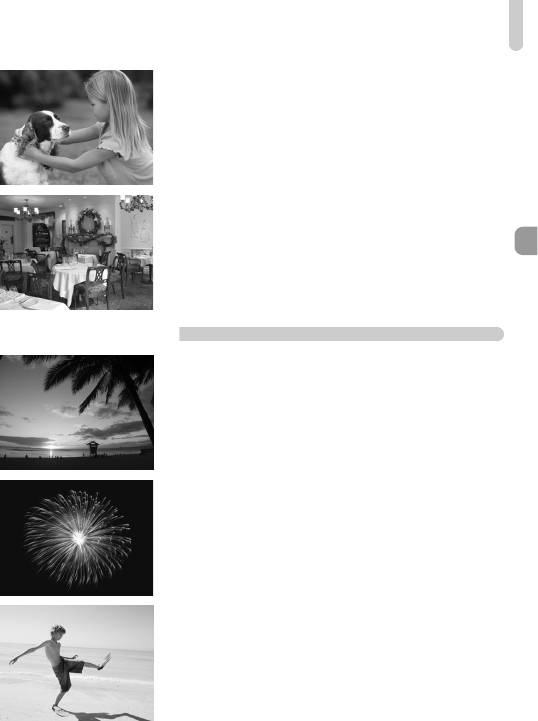
4 Съемка в различных условиях
V Съемка детей и животных
(Дети&Дом. животные)
● При съемке подвижных объектов (например, детей
и домашних животных) позволяет не пропустить
удачный момент.
HСъемка в помещении (Вечеринка)
● Позволяет снимать в помещениях с естественной
цветопередачей.
Специальные условия
U Съемка закатов (Закат)
● Обеспечивает красочную съемку закатов.
tСъемка фейерверков (Фейерверк)
● Обеспечивает красочную съемку фейерверков.
wСъемка людей на пляже (Пляж)
● Обеспечивает яркие снимки людей на песчаных
пляжах, на которых много отраженного солнеч-
ного света.
57
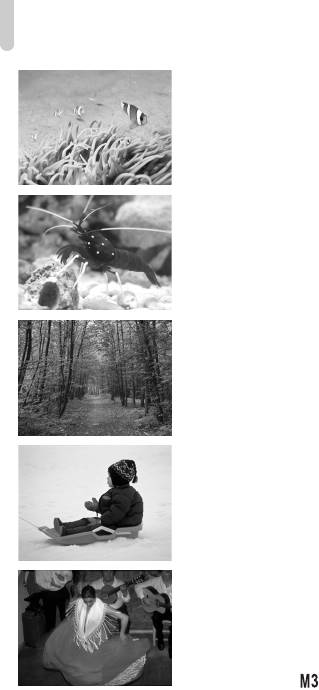
4 Съемка в различных условиях
SСъемка под водой (Под водой)
● Позволяет снимать под водой с использованием
водонепроницаемого футляра WP-DC31
(продается отдельно).
y Съемка водной жизни в аквариуме
(Аквариум)
● Съемка в находящихся в помещении аквариумах
с естественной передачей цветов.
O Съемка листвы (Листва)
● Обеспечивает яркие цвета при съемке деревьев
и листвы (например, новых побегов, осенних
листьев или цветов).
P Съемка людей на фоне снега (Снег)
● Обеспечивает яркие портретные снимки
с естественными цветами на снежном фоне.
Z Съемка с высоким числом ISO (ISO 3200)
● Устанавливается число ISO 3200, что позволяет
снимать без сотрясения камеры или смазывания
объектов даже в условиях низкой освещенности.
● Для разрешения устанавливается фиксированное
значение (1600 × 1200 пикселов,
стр. 69).
58
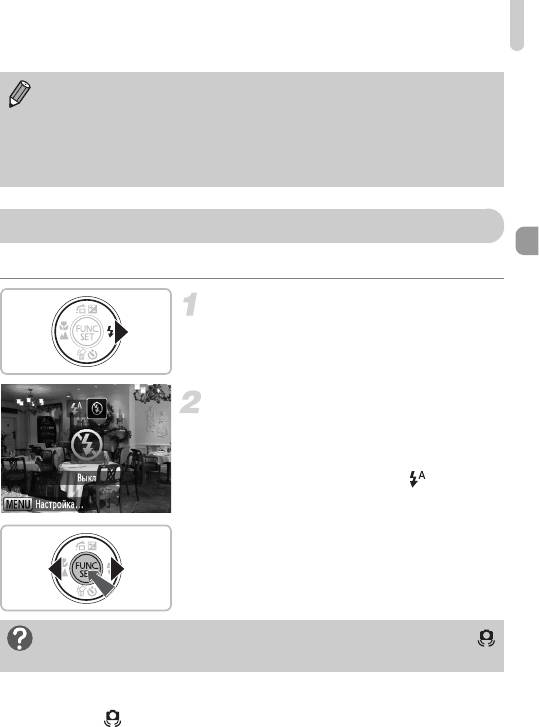
! Выключение вспышки
• В режимах F, V, H, S и y изображения могут выглядеть грубыми из-за того,
что число ISO
(стр. 72) было увеличено в соответствии с условиями съемки.
• В режиме t установите камеру на штатив, чтобы исключить смазывания изобра-
жения из-за перемещения камеры. Кроме того, рекомендуется установить для
параметра [Режим IS] значение [Выкл.]
(стр. 138).
• В режиме Z изображения могут выглядеть грубыми.
! Выключение вспышки
Можно снимать с отключенной вспышкой.
Нажмите кнопку r.
Выберите режим !.
● Кнопками qr выберите значок !, затем
нажмите кнопку m.
w На экране отображается символ !.
● Для восстановления настройки выполните
указанные выше шаги.
Что означают мигающий оранжевый индикатор и мигающий значок
на экране?
При нажатии наполовину кнопки спуска затвора в условиях низкой освещенности, когда
возможно сотрясение камеры, индикатор мигает оранжевым цветом и на экране отображается
мигающий значок . Чтобы исключить перемещение камеры, установите ее на штатив.
59
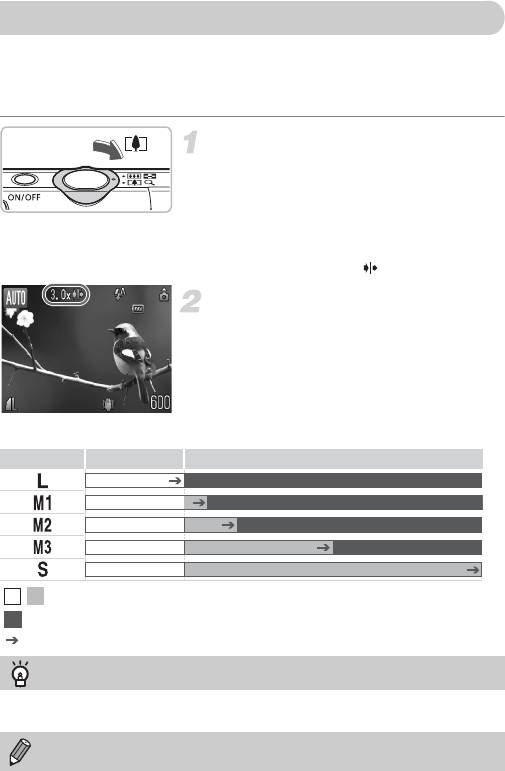
Дополнительное увеличение объектов (Цифровой зум)
Цифровой зум позволяет увеличить изображение приблизительно в 12 раз и снимать
объекты, для увеличения которых недостаточно оптического зума
(стр. 24). Однако
изображения могут выглядеть грубыми – это зависит от установленного разрешения
(стр. 69) и использованного коэффициента зумирования.
Переместите рычаг зумирования
внаправлении i.
● Удерживайте рычаг нажатым до тех пор, пока
зумирование не остановится.
w После отпускания рычага зумирования отобра-
жаются максимальный коэффициент зумиро-
вания, при котором не ухудшается качество
изображения, и значок .
Снова переместите рычаг в направлении
i
.
w Цифровой зум обеспечит дальнейшее увеличение
объекта.
Коэффициенты зумирования, при которых снижается качество изображения
Разрешение Оптический зум Цифровой зум
3.0x
3,7x
4.6x
7.5x
12x
: Без ухудшения качества изображения (коэффициент зумирования отображается белым цветом)
: С ухудшением качества изображения (коэффициент зумирования отображается синим цветом)
: Максимальный коэффициент зумирования без ухудшения качества изображения (безопасный зум)
Отключение цифрового зума
Для выключения цифрового зума нажмите кнопку n, выберите вкладку 4, затем
выберите пункт [Цифровой зум] и установите для него значение [Выкл.].
Фокусное расстояние при использовании цифрового зума: 33 – 400 мм (в пересчете
на 35-миллиметровый эквивалент).
60
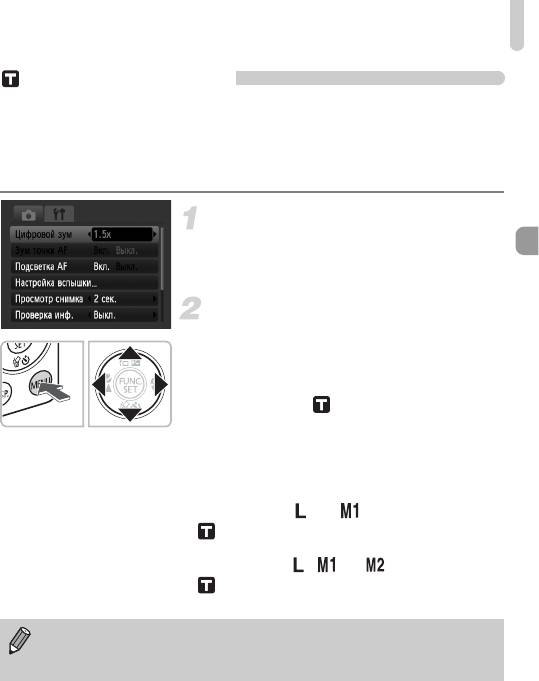
Дополнительное увеличение объектов (Цифровой зум)
Цифровой телеконвертер
Эквивалентное фокусное расстояние объектива можно увеличить в 1,5 или 2,0 раза.
Это обеспечивает меньшие выдержки затвора и снижает вероятность сотрясения камеры
по сравнению с обычным зумированием (включая цифровой зум) с тем же коэффициентом.
Однако изображения могут выглядеть грубыми – это зависит от сочетания установленного
разрешения
(стр. 69) и использованных параметров цифрового телеконвертера.
Выберите пункт [Цифровой зум].
● Нажмите кнопку n.
● Кнопками qr выберите вкладку 4, затем
кнопками op выберите пункт [Цифровой зум].
Подтвердите настройку.
● Кнопками qr выберите вариант [1.5x] или [2.0x].
● При нажатии кнопки n снова отображается
экран съемки.
w Изображение увеличивается, и на экране отобра-
жаются значок и коэффициент зумирования.
● Для возврата к обычному цифровому зуму
выберите для пункта [Цифровой зум] значение
[Стандартный].
Сочетания параметров, при которых снижается качество изображения
• Использование значения [1.5x] с разрешением или вызывает снижение
качества изображения (значок и коэффициент зумирования отображаются
синим цветом).
• Использование значения [2.0x] с разрешением , или вызывает снижение
качества изображения (значок и коэффициент зумирования отображаются
синим цветом).
• При использовании коэффициентов [1.5x] и [2.0x] фокусные расстояния составляют
49,5 – 150 мм и 66 – 200 мм (в пересчете на 35-миллиметровый эквивалент).
• Цифровой телеконвертер не может использоваться совместно с цифровым зумом.
61
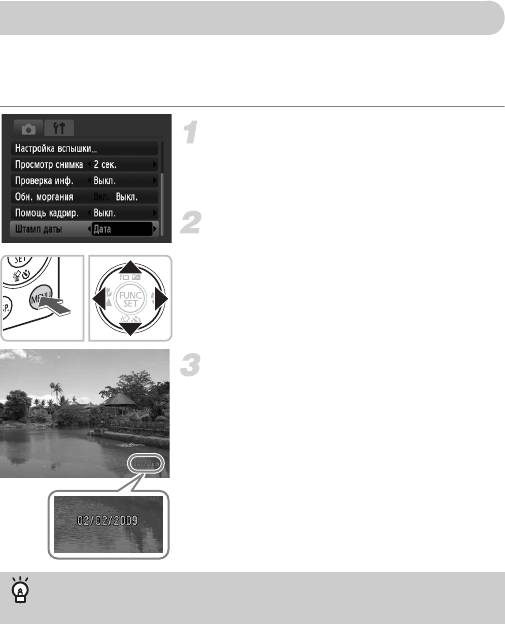
Вставка даты и времени
В правый нижний угол снимка можно вставить дату и время съемки. Однако вставленные
дату и время невозможно удалить. Заранее проверяйте правильность установки даты
и времени
(стр. 19).
Выберите пункт [Штамп даты].
● Нажмите кнопку n.
● Кнопками qr выберите вкладку 4, затем
кнопками op выберите пункт [Штамп даты].
Подтвердите настройку.
● Кнопками qr выберите вариант [Дата] или
[Дата и время].
● При нажатии кнопки n снова отобра-
жается экран съемки.
w На экране отображается символ [ДАТА].
Произведите съемку.
w В правый нижний угол снимка можно вставить
дату и время съемки.
● Для восстановления исходной настройки
выберите на шаге 2 значение [Выкл.].
Вставка и печать даты и времени на изображениях без внедренных
даты и времени
• Используйте для печати параметры DPOF (стр. 126).
• Используйте для печати прилагаемое программное обеспечение.
Подробнее см.
Вводное руководство по программному обеспечению.
• Для печати подключите камеру к принтеру.
Подробнее см.
Руководство по персональной печати.
62
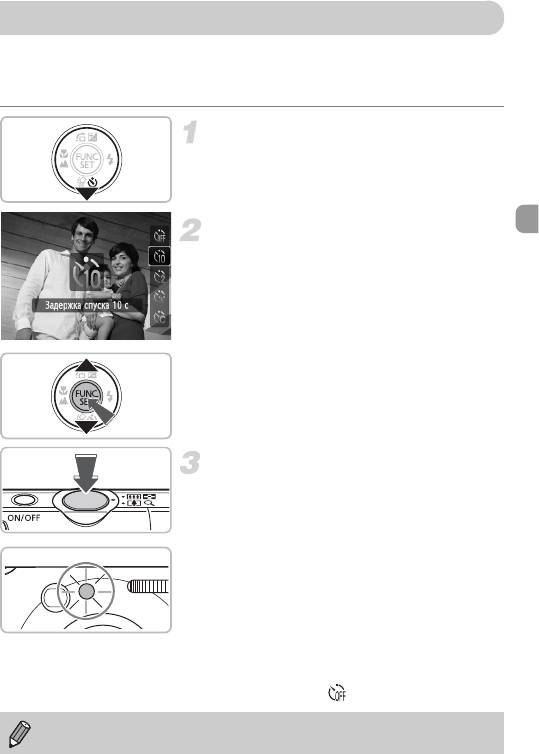
Ò Использование таймера автоспуска
С помощью таймера автоспуска можно снять групповой портрет с участием самого
фотографа. Съемка производится приблизительно через 10 с после нажатия кнопки
спуска затвора.
Нажмите кнопку p.
Выберите значок Ò.
● Кнопками op выберите значок Ò, затем
нажмите кнопку m.
w После установки отображается значок Ò.
Произведите съемку.
● Нажмите наполовину кнопку спуска затвора
для фокусировки на объект, затем нажмите
эту кнопку полностью.
w После запуска таймера автоспуска начинает
мигать лампа и подается звуковой сигнал
автоспуска.
w За 2 с до срабатывания затвора частота мигания
лампы и подачи звукового сигнала увеличивается
(если должна сработать вспышка, лампа горит
постоянно).
● Для восстановления исходной настройки выберите
на шаге 2 значок .
Можно изменить время задержки и количество снимков (стр. 76).
63
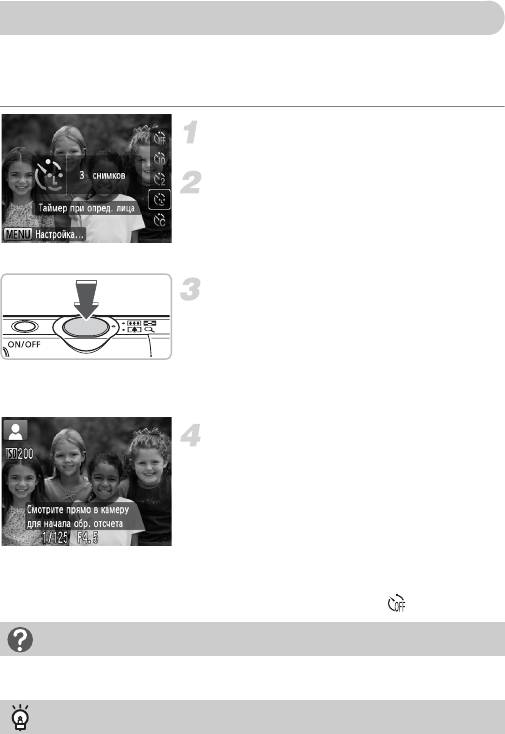
" Использование таймера при определении лица
Если выбрана композиция кадра (например, группового портрета) и нажата кнопка
спуска затвора, камера снимет серию из трех кадров через 2 с после того, как определит
Ваше лицо
(стр. 80), появившееся в кадре.
Выберите значок ".
● Выполните шаг 2 на стр. 63 и выберите значок ".
Выберите композицию кадра и нажмите
наполовину кнопку спуска затвора.
● Убедитесь, что вокруг лица объекта, на который
произведена фокусировка, появилась зеленая
рамка, а вокруг остальных лиц – белые рамки.
Полностью нажмите кнопку спуска
затвора.
w Камера перейдет в режим ожидания съемки,
а на экране появится сообщение [Смотрите
прямо в камеру для начала обр. отсчета].
w Начинает мигать лампа, и подается звуковой
сигнал автоспуска.
Присоединитесь к группе и посмотрите
в объектив.
w Когда камера обнаружит новое лицо, частота
мигания лампы и подачи звукового сигнала
увеличивается (если должна сработать вспышка,
лампа горит постоянно), а затвор срабатывает
через 2 с.
w Сразу же снимаются второй и третий кадры.
● Для восстановления исходной настройки выберите
на шаге 2 на стр. 63 значок .
Если лицо не определено
Даже если после присоединения к снимаемой группе Ваше лицо не будет определено,
затвор сработает приблизительно через 30 с.
Изменение количества снимков
На экране из шага 1 нажмите кнопку n, затем кнопками qr измените количество
снимков. Для подтверждения настройки нажмите кнопку m.
64






